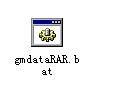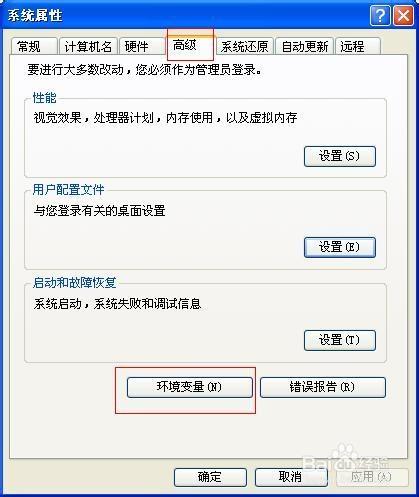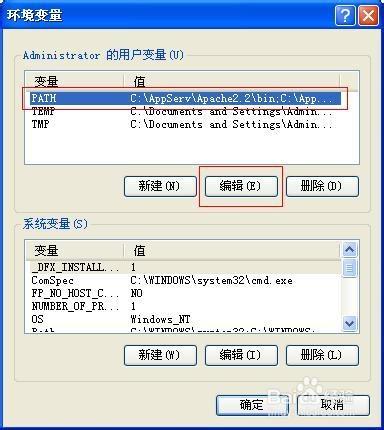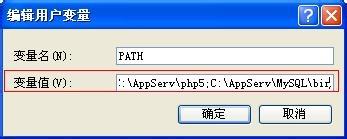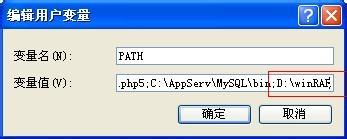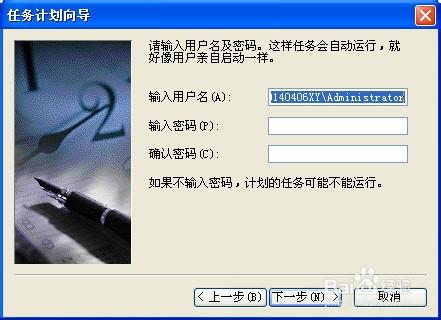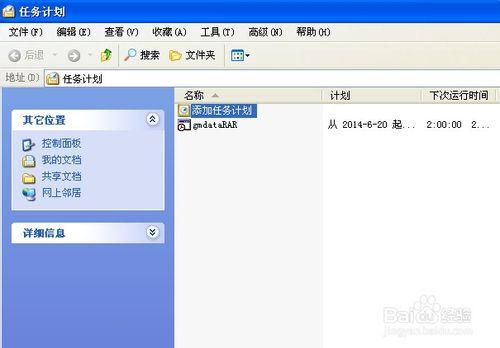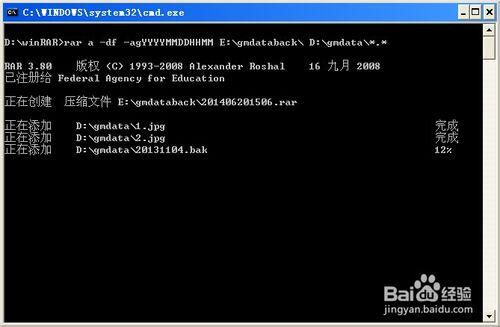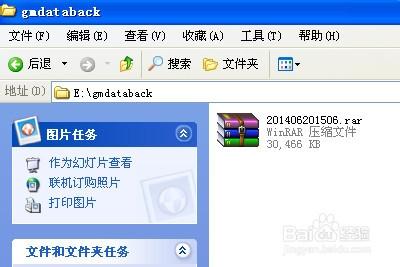通常我們需要把檔案備份起來進行儲存,備份後為了更少佔用硬碟空間,因此要對備份檔案進行壓縮,而檔案需要經常備份時,希望系統對備份的檔案進行自動定時壓縮,那麼WinRAR與系統自帶的任務計劃可幫助你.
工具/原料
WinRAR壓縮軟體
任務計劃
方法/步驟
首先安裝WinRAR軟體,安裝路徑為D:\(可根據自己需要修改) 如需要壓縮D盤gmdata資料夾下的所有檔案,壓縮後儲存到E盤gmdataback的資料夾下,壓縮後刪除原始檔,則新建文字文件,把語句:rar a -df -agYYYYMMDDHHMM E:\gmdataback\ D:\gmdata\*.*寫入文件後進行儲存,儲存後把檔名改為gmdataRAR 並把字尾名由txt改為bat.
上面的命令語句的分析 winrar命令引數:用法:rar <命令> - <開關 1> - <開關 n> <壓縮檔案> <檔案...> <@列表檔案...> <解壓路徑\>
a代表新增檔案到壓縮檔案
-ag :此引數可以讓備份得到的壓縮包檔名自動包含當前日期,從而不會覆蓋掉以前的備份,該引數還可以指定日期格式,如YYYY-MM-DD等;
-df:壓縮後刪除原始檔
rar a -df -agYYYYMMDDHHMM E:\gmdataback\ D:\gmdata\*.* 命令的意思是把D盤gmdata資料夾下的檔案進行壓縮,壓縮後文件是以當前日期命名並存放到E盤的gmdataback資料夾下,並把原始檔進行刪除.
因為rar是WinRAR軟體的命令,不是系統自帶的,因此要告訴系統這個命令存放位置,右鍵單擊"我的電腦"--屬性--高階--環境變數--選中變數為PATH的項--單擊下文的"編輯"--在單擊變數值的最後新增;分號,複製WinRAR軟體安裝路徑,我這裡是安裝在D盤,所以把D:\winRAR路徑複製進去,單擊"確定".
至此,壓縮部分已經完成,接著是如何設定任務計劃,由系統自動定時進行壓縮.單擊"開始"--程式--附件--系統工具--任務計劃,開啟任務計劃後--單擊"新增任務計劃"--下一步--單擊瀏覽--選擇剛才gmdataRAR.bat檔案並單擊--選擇執行的時間,這裡選擇每天--錄入執行的時間,這裡是凌晨2點--下一步--輸入本機的登入密碼--單擊"完成",在任務計劃中則可以看到剛才設定的任務.至於設定完成.系統會每天的凌晨2點會自動執行壓縮.
執行壓縮後,開啟E盤的gmdataback檔案,可以看到一個以當前日期命名的壓縮檔案,則證明成功.如我這裡201406201506.rar檔案.
如果檔案壓縮後需要複製轉移到其它電腦的可以參考:
如何實現檔案自動複製與轉移
的做法.網址:/licai/1889841nzc.html